# 首次登陆与线上求助
这里就不记录了,就是讲解一些 ui 界面的基础功能,很基础的操作方式等,鸟哥网站阅读
# GNOME 的操作与注销
# 注销、重启、关机
右上角点击后,就会出现相关按钮
# 重新启动 x window 的快速按钮
一般可以手动直接修改 X window 的配置文件,需要重启 x 才会生效(不是重启机器), 方法如下:
- 直接注销,然后再重新登录即可
- 在 x 的画面中直接按下 alt + ctrl + backspace(退格键?删除键盘)
# x window 与文本模式的切换
文本模式就是终端机接口、terminal、console。linux 预设的情况下会提供 6 个终端来让使用者登录, 切换方式使用 ctrl + alt + f1~f6 组合按键。f1~ f6 各表示的含义如下
- f2 ~ f6 :终端 tty2 ~ tty6
- f1 :图形界面
要搞清楚 tty 与 x 的关系,上面没有出现 tty1,是因为练习机默认是启动图形界面的, 那么 x 窗口将会出现在 tty1 上,tty1 就是 centos 给你默认启动的一个。
举个例子,你现在切换到 tty3 上了,那么输入命令
# 纯文本界面下,不能有 x 存在,可启动窗口界面的做法
startx
1
2
2
使用 startx 需要满足以下条件:
- 没有其他 x window
- 必须已经安装了 x window system,并且 x server 是能够顺利启动的
- 最好有窗口管理员,例如 GNOME/KDE 或则是阳春的 TWM 等
其实窗口环境就是「文字界面 + x 窗口软件」的组合。startx 并不一定需要管理员身份启动, 而且可以通过管理服务的程序中将 graphical.target 目标服务设置为默认,就可以默认使用图形界面了
# 在终端界面登录 linux
在终端界面,如果没有登录过的话,也需要使用账户名和密码登录(太简单不记录),
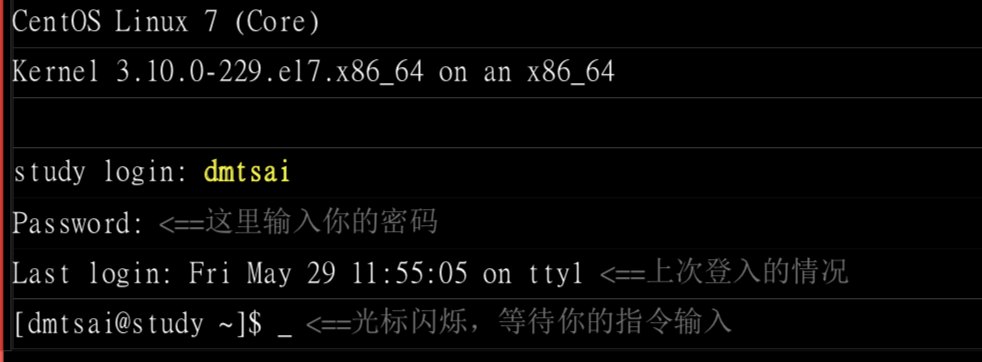
- 上图第一行和第二行是
/etc.issue里面的命令显示的 last login...:显示上一次这个账户登录的时间与终端机名称,可以检查是否上次自己登录过- 登录成功显示的
[dmtsai@study~]$中的- ~ 表示用户的家的目录的意思,比如,root 的家目录就在 /root,所以 ~ 就代表 /root 的意思,而 dmtsai 的家目录在 /home/dmtsai
- dmtsai 是当前用户的账户
- @ 之后的 study 是主机名
- $ 表示是普通用户,# 表示是 root 用户
离开系统的命令是 exit,则会退出终端机,这个也是注销当前用户。
在 x window 中点击 log out (注销)按也会退出到文字界面(当然是通过 startx 启动的 x window 中注销时)
← 重点回顾 文本模式下指令的下达 →